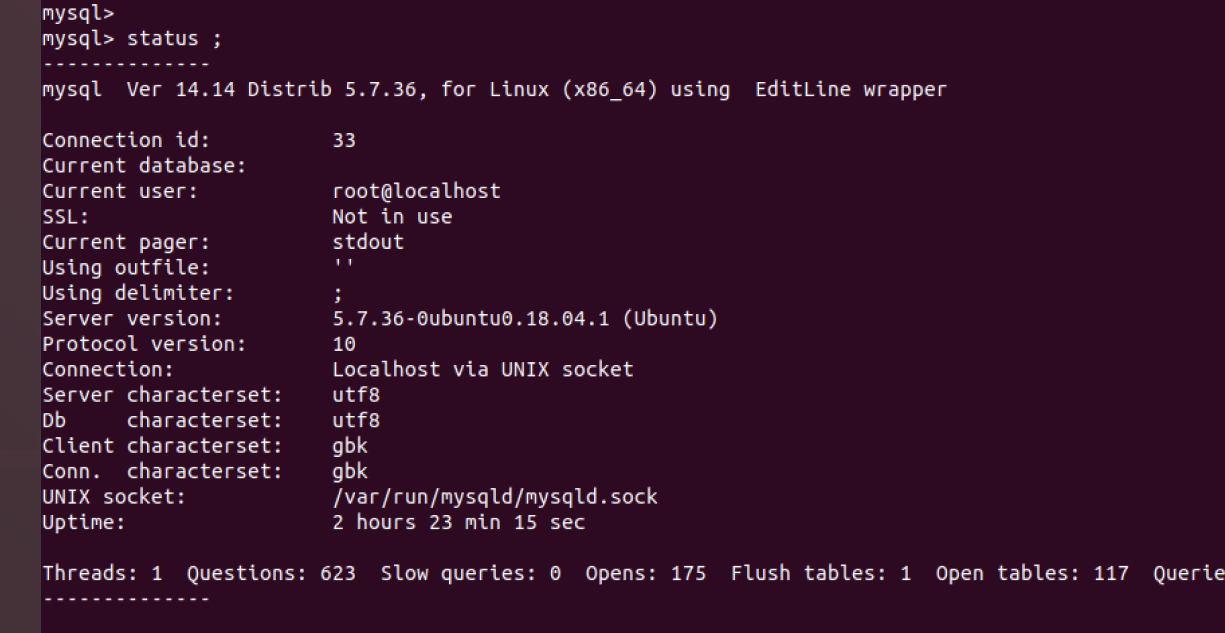内容: 安装报价系统的运行环境
要求安装:java,tomcat框架,mysql 5.6
1.java环境安装
apt install default-jdk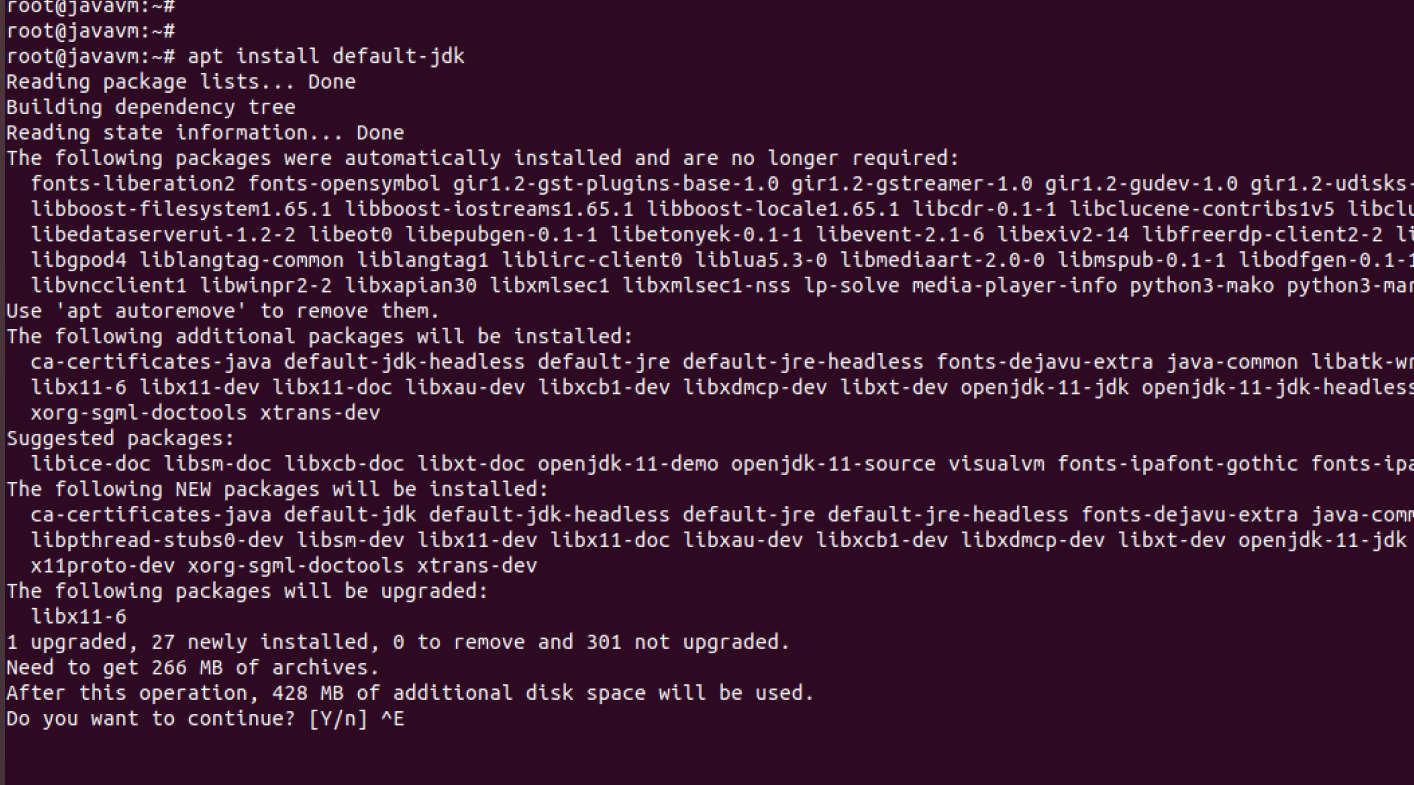
默认版本安装好了以后是java 11:
2.tomcat框架安装
apt install tomcat8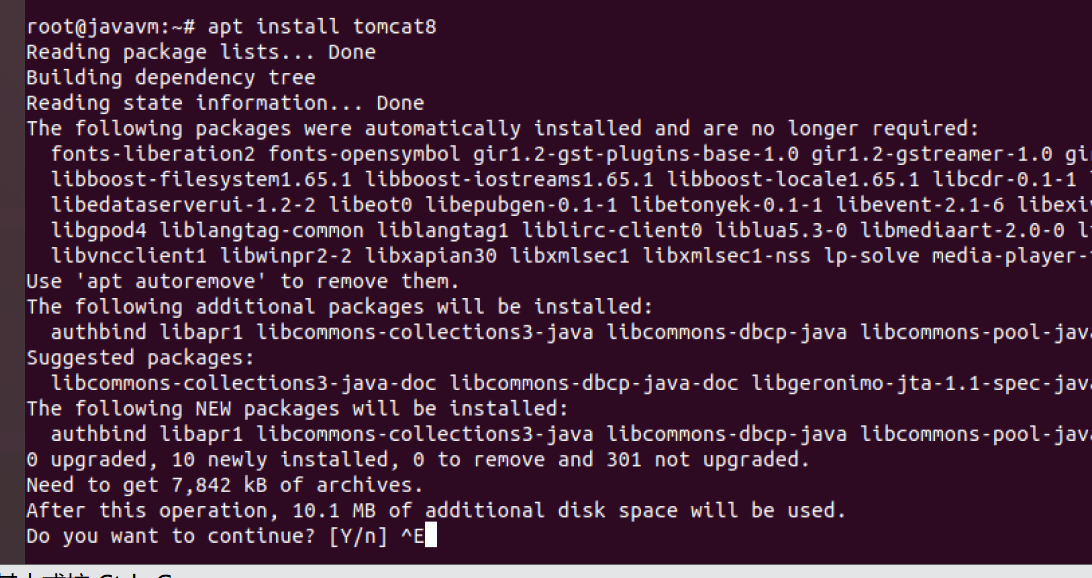
tomcat8安装后默认就启动了。我们可以直接访问8080端口查看。如下图:
看到It Works,说明tomcat8安装并启动成功。
但是我们常见的webapps在哪里?其实它是在/var/lib/tomcat8下面,cd /var/lib/tomcat8后,我们可以看到熟悉的webapps文件夹。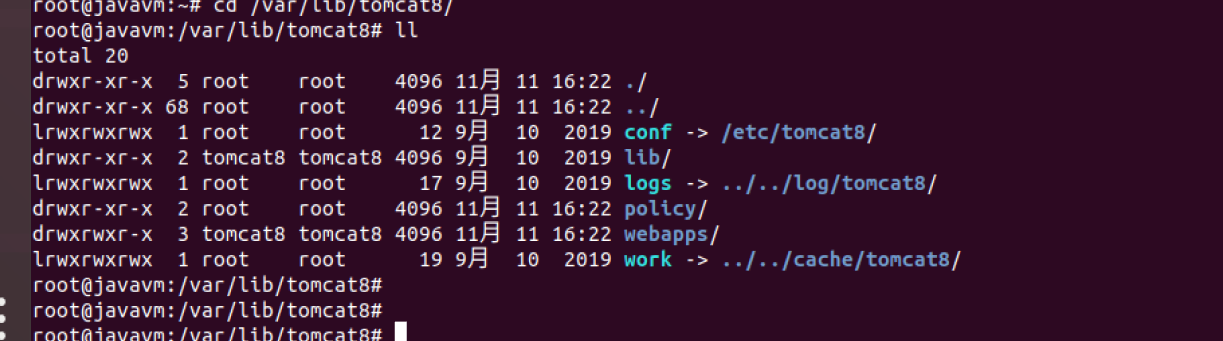
3.放入项目文件
打包好的war包移动到 /var/lib/tomcat8/webapps/下面,重启一下tomcat服务就可以了。
/etc/init.d/tomcat8 restart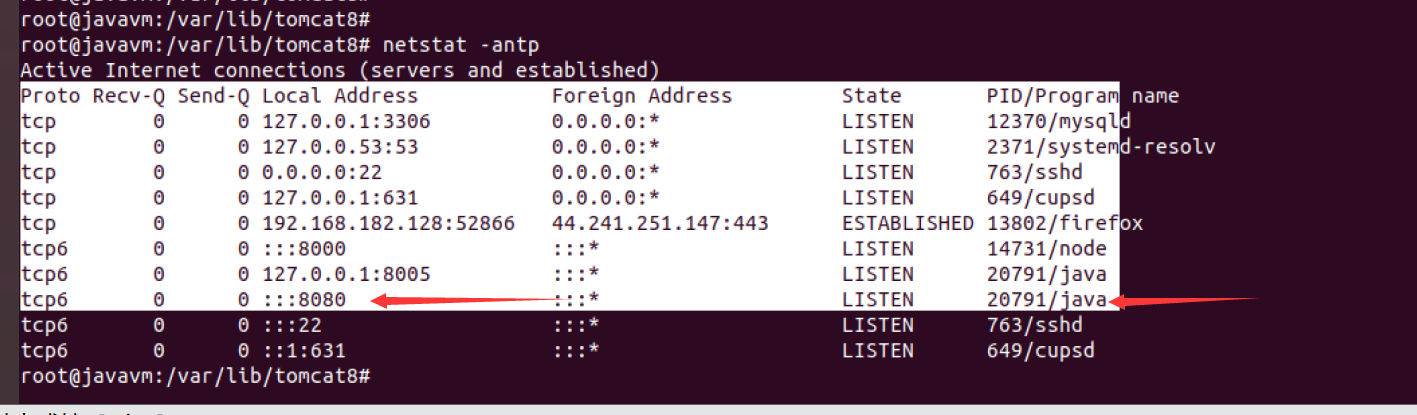
没有放入我们的war包之前是默认的web界面,是这样的: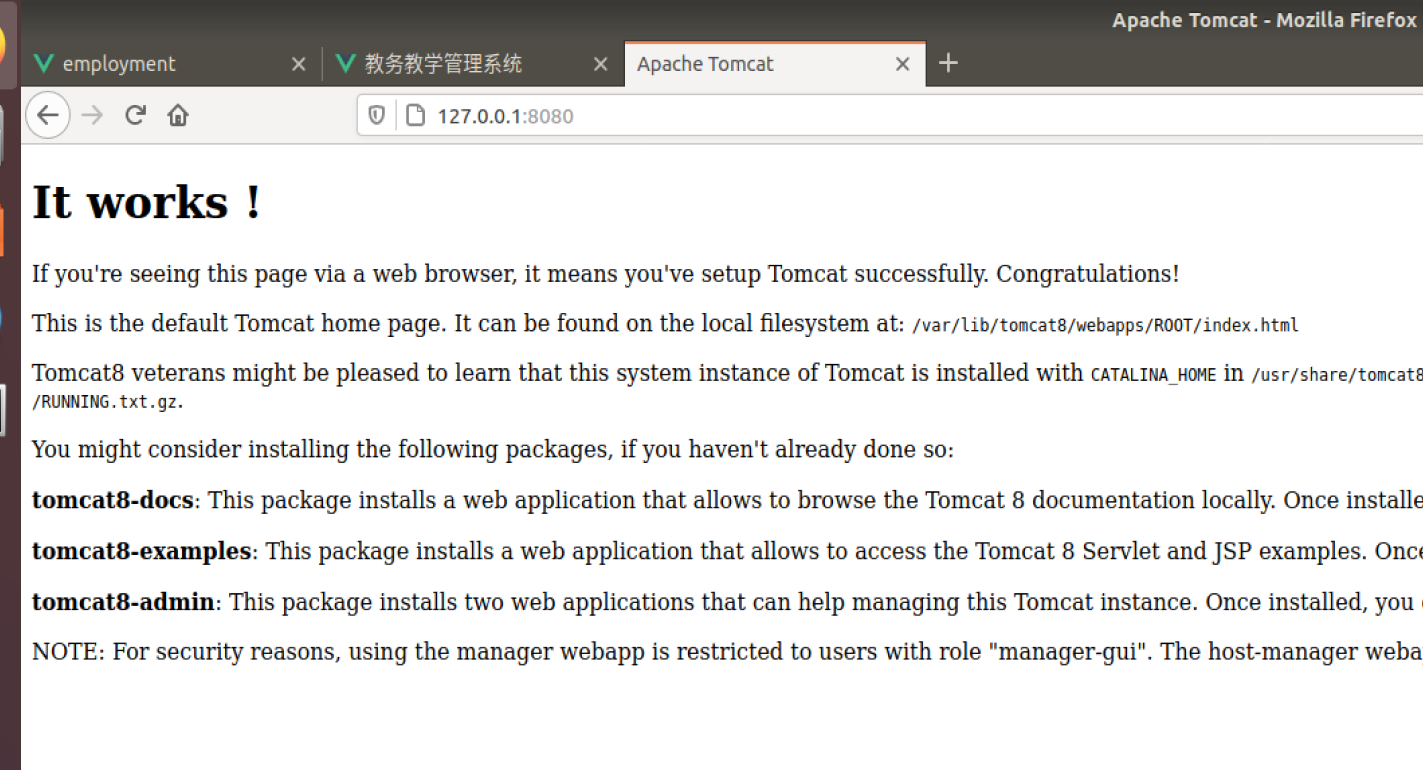
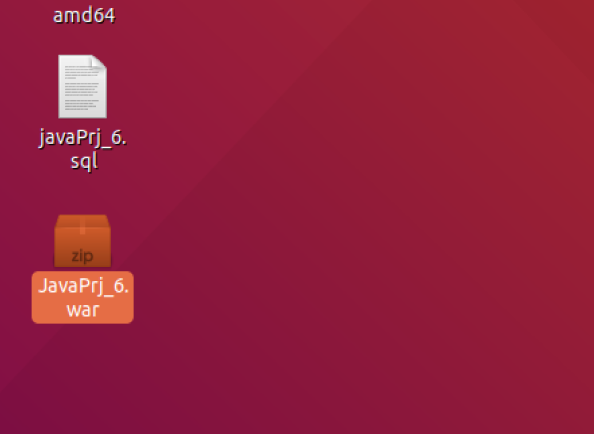
先把JavaPrj_6.war放入文件夹 webapps.
root@javavm:/var/lib/tomcat8/webapps# mv /home/java001/Desktop/JavaPrj_6.war ./
不需要重启tomcat,马上就可以访问到页面。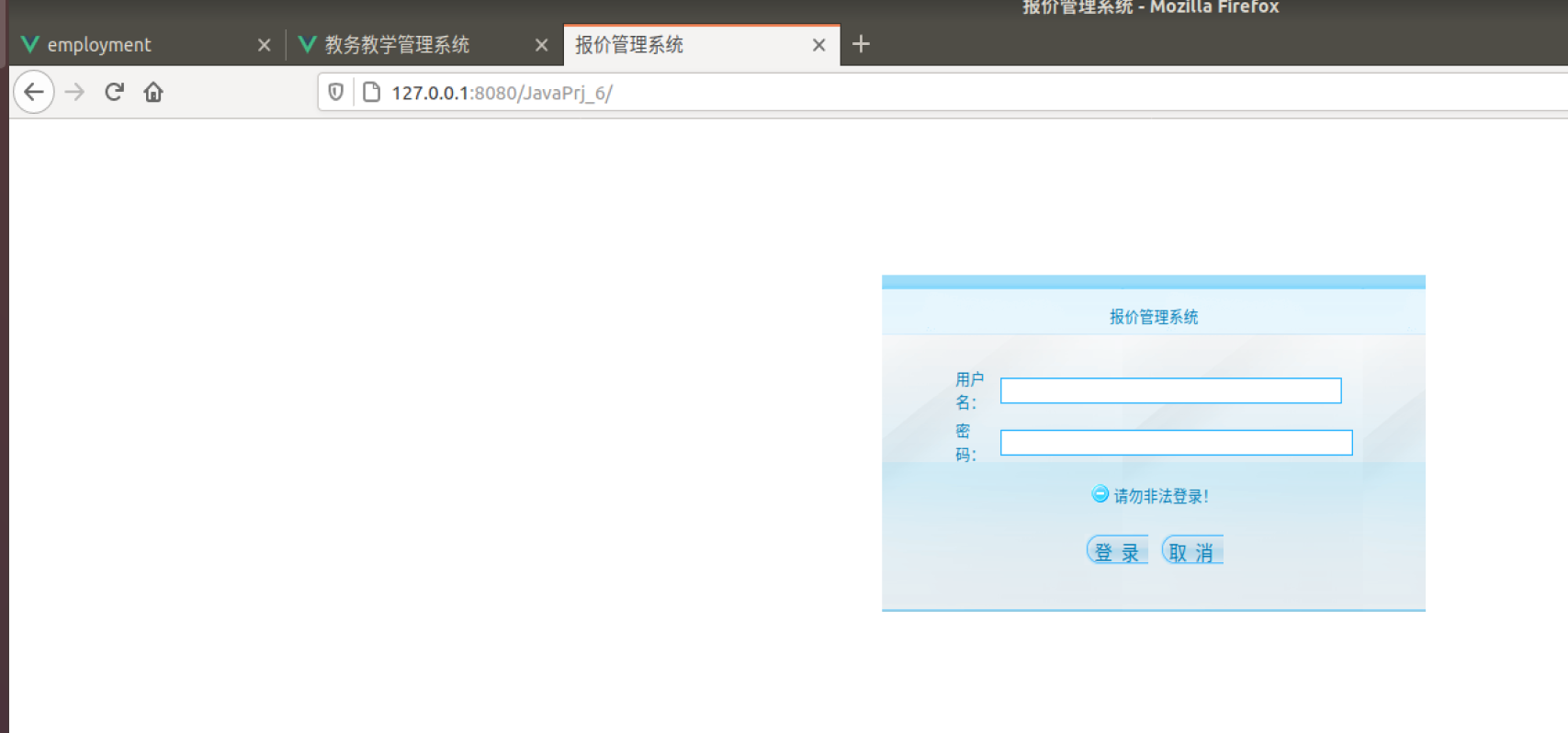
但数据库我们还没导入,之前的项目,我们已经安装好了数据库的。所以,我们直接导入数据库即可。source命令,数据库root的密码已经修改为: 123456
创建数据库:javaPrj_6
mysql> create database javaPrj_6;
Query OK, 1 row affected (0.00 sec)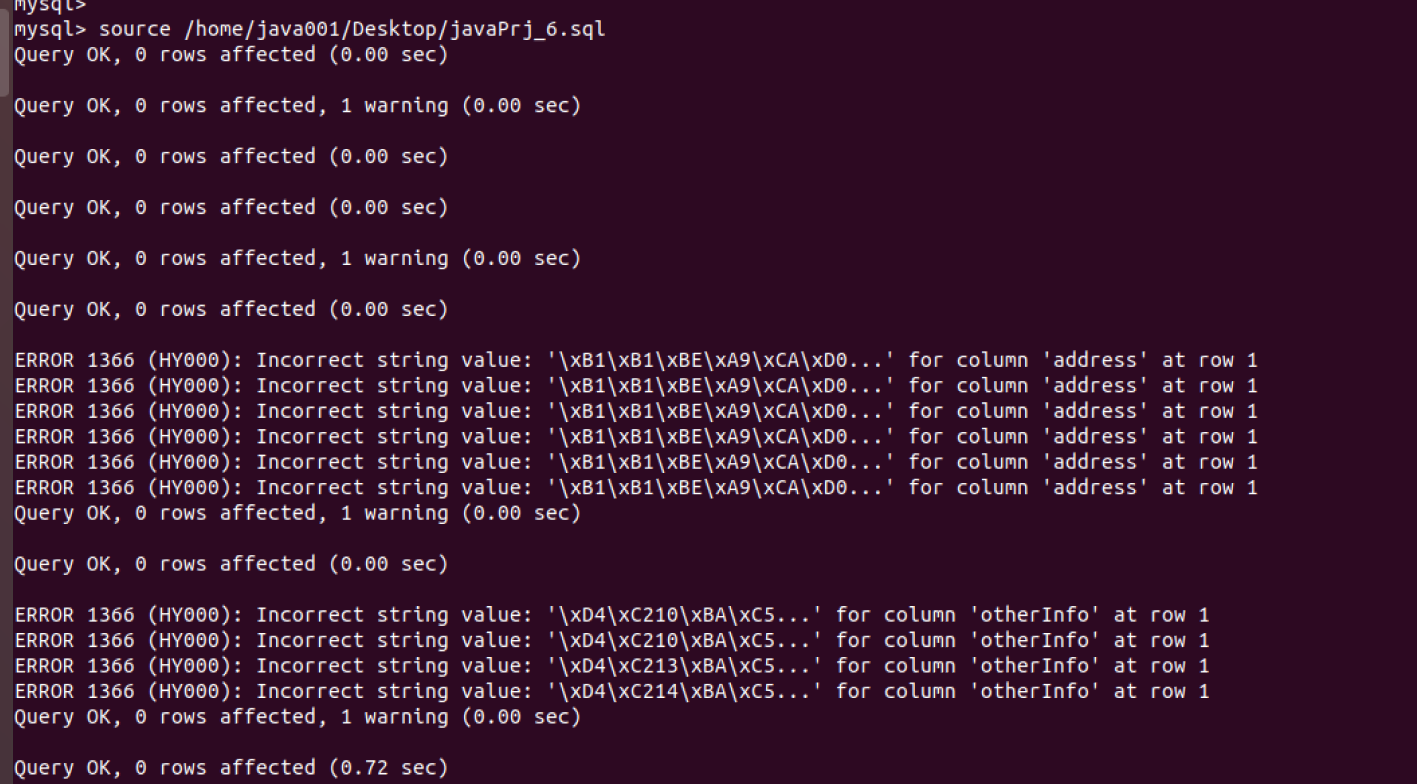
但是在导入的时候,我们发现了中文乱码,我们用下面的方式进入mysql导入。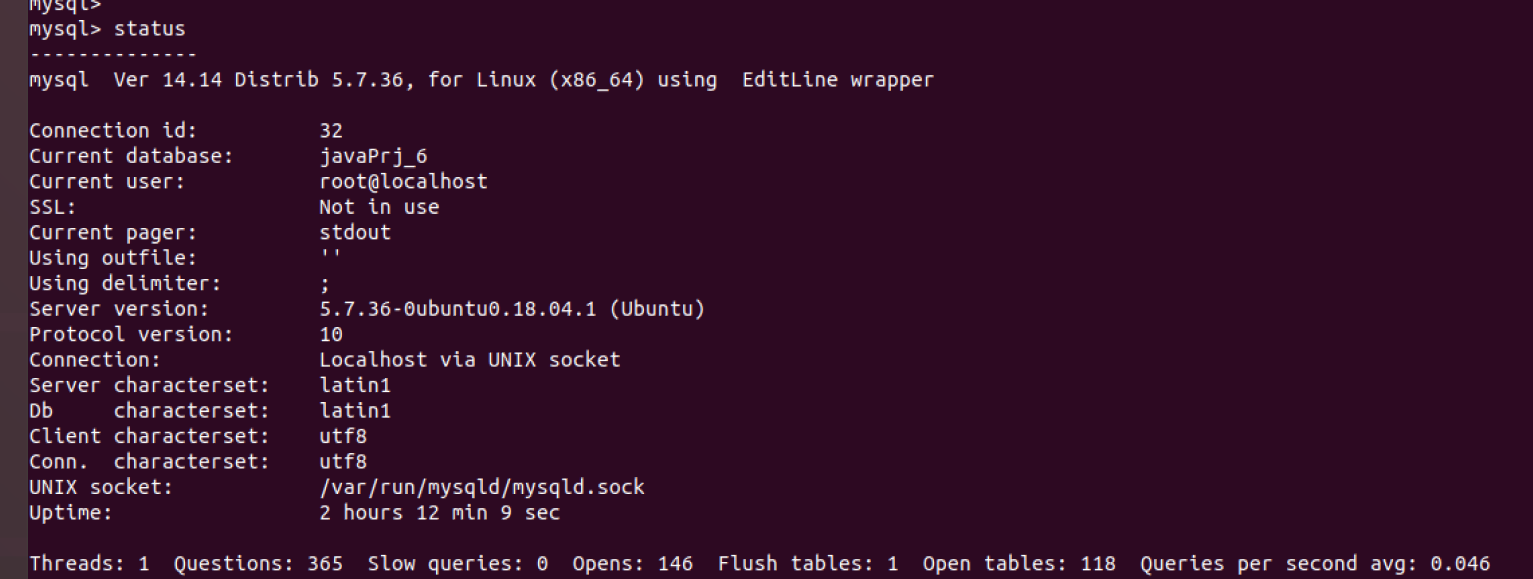
查看一下数据库的状态发现,
先drop掉这个数据库,然后重新创建这个数据库,重新导入数据。
set character_set_database=utf8; set character_set_server=utf8; set character_set_client=gbk; set character_set_connection=gbk; set character_set_results=gbk;
修改服务器端的编码方式。再次导入试试。
drop databases javaPrj_6; create database javaPrj_6; use javaPrj_6; source /home/java001/Desktop/javaPrj_6.sql
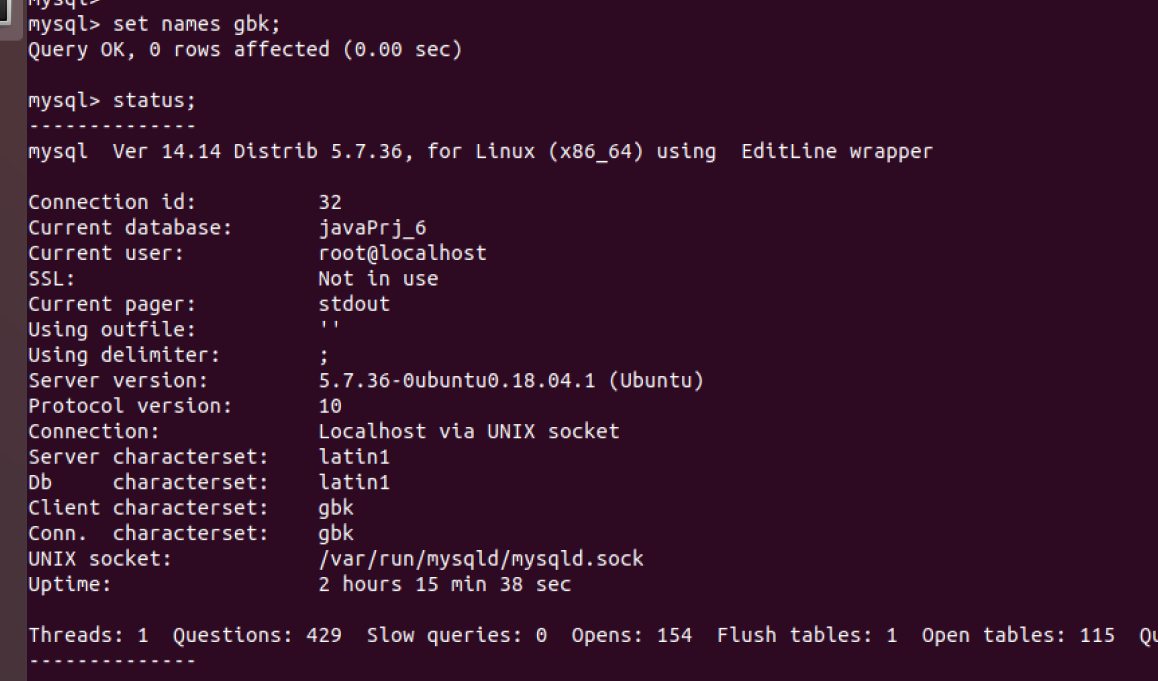
再次导入,则成功。
查看数据:
另外,tomcat8安装后默认配置了服务。可以使用下面命令查看状态、启动、停止。
sudo service tomcat8 status 查看状态
sudo service tomcat8 start 启动
sudo service tomcat8 stop 停止